手机网络如何共享给台式电脑上网 怎么用手机共享网络给台式电脑无线上网
日期: 来源:铲子手游网
手机网络如何共享给台式电脑上网,随着科技的不断发展,手机已经成为了我们生活中必不可少的工具之一,除了通话和短信功能外,手机还可以通过网络连接世界各地的信息。在某些情况下,我们可能需要在台式电脑上上网,但却没有可用的网络连接。这时我们可以利用手机的网络来共享给台式电脑使用,实现无线上网的目的。具体的操作步骤是什么呢?接下来我们将详细介绍如何使用手机共享网络给台式电脑无线上网。
怎么用手机共享网络给台式电脑无线上网
方法如下:
1.将手机与电脑通过USB数据线进行连接。打开手机的设置进入。
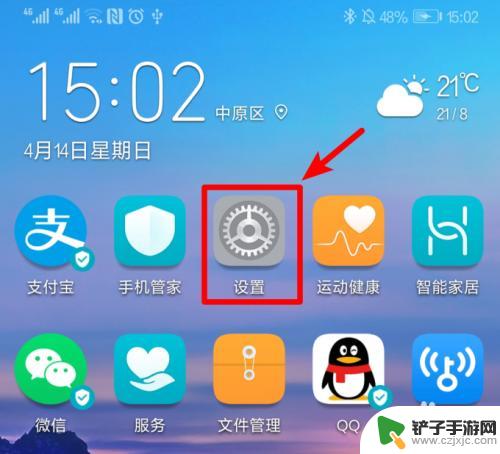
2.在手机设置列表中,点击设备连接的选项进入。
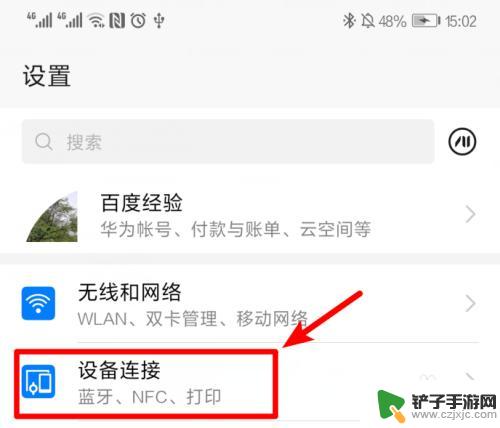
3.点击设备连接进入后,选择页面的移动网络共享的选项进入。
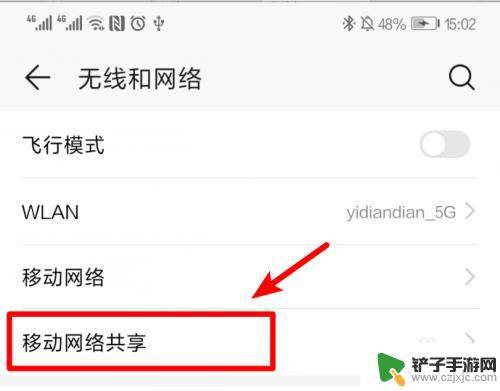
4.点击进入后,将USB共享网络后方的开关打开。
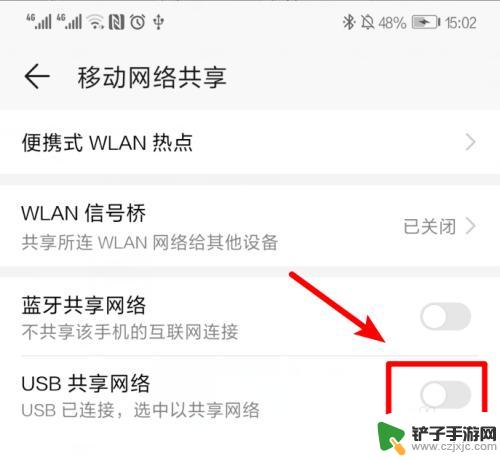
5.打开后,即可将手机网络共享给电脑使用。
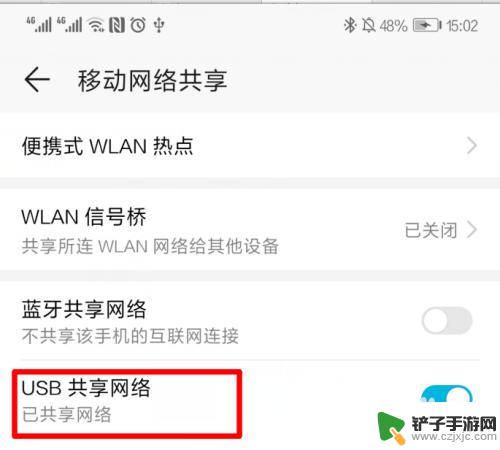
6.这时,在电脑端。可以看到电脑的网络已经连接成功。
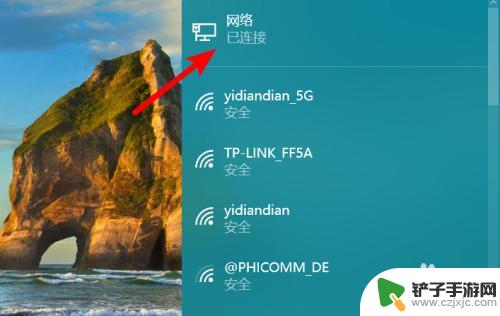
以上就是如何在台式电脑上共享手机网络的全部内容,如果您不太了解,可以按照小编的方法进行操作,希望这能帮助到您。













